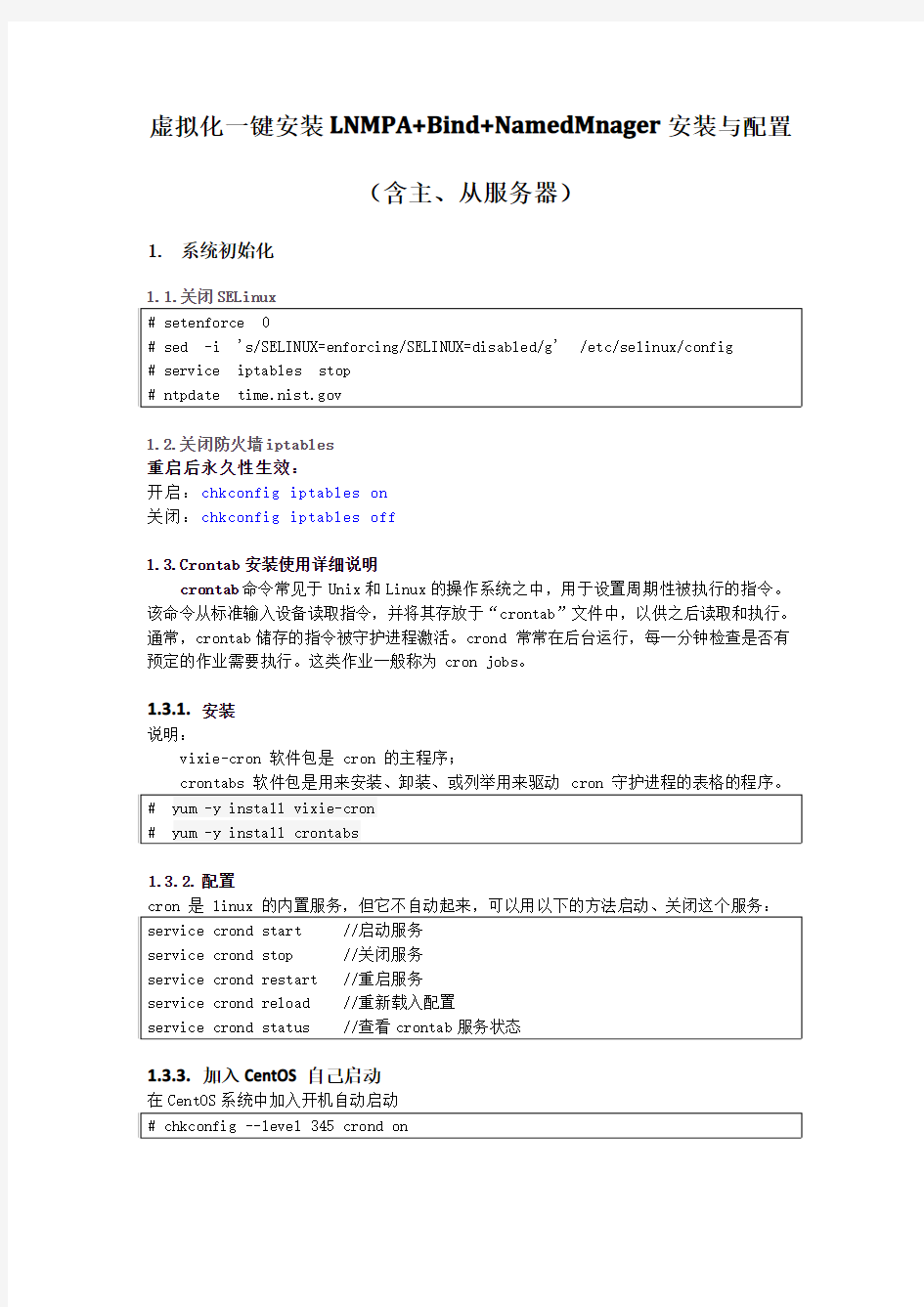
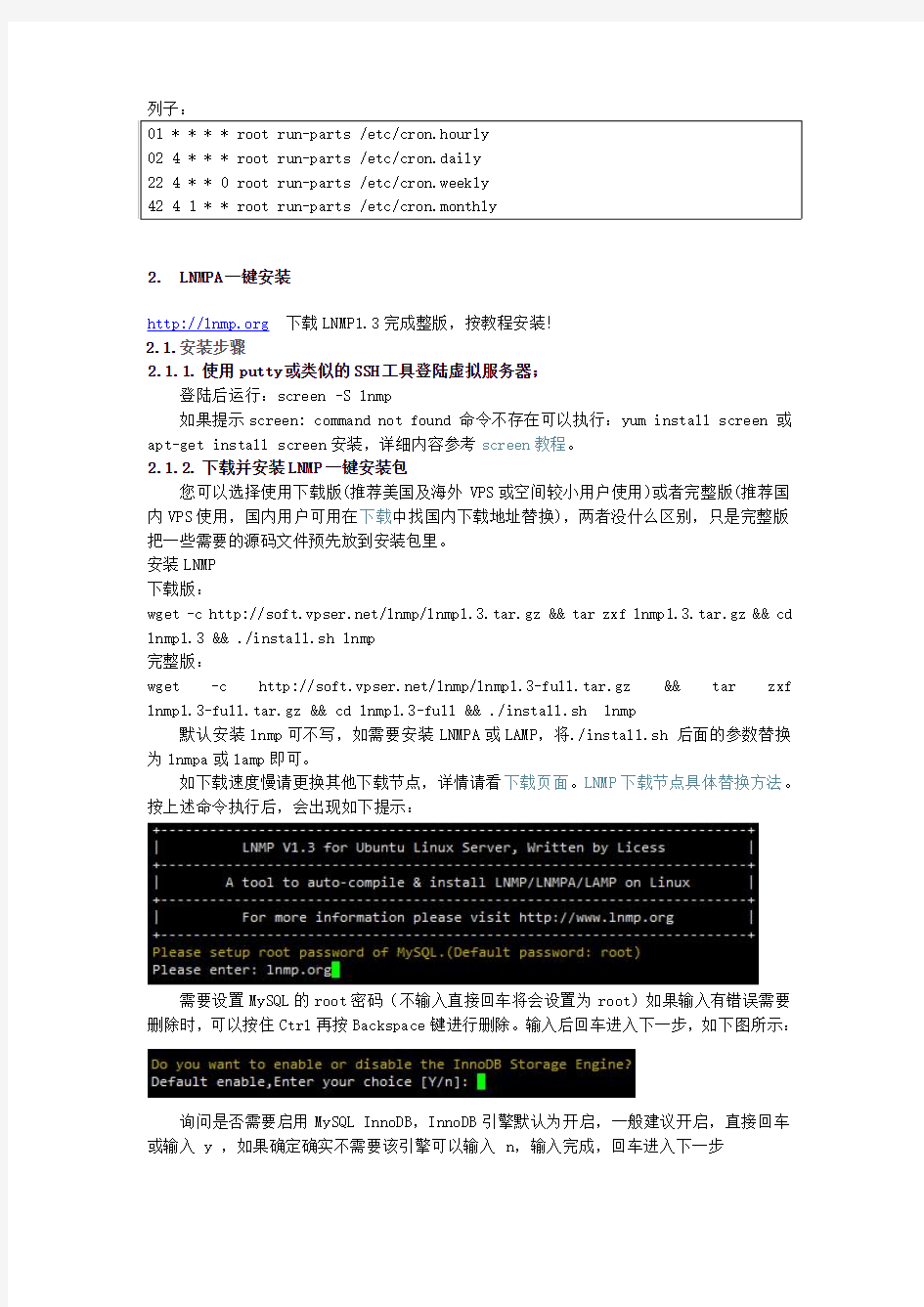
虚拟化一键安装LNMPA+Bind+NamedMnager安装与配置
(含主、从服务器)
1.系统初始化
crontab命令常见于Unix和Linux的操作系统之中,用于设置周期性被执行的指令。该命令从标准输入设备读取指令,并将其存放于“crontab”文件中,以供之后读取和执行。通常,crontab储存的指令被守护进程激活。crond常常在后台运行,每一分钟检查是否有预定的作业需要执行。这类作业一般称为cron jobs。
1.3.1.安装
说明:
vixie-cron软件包是cron的主程序;
crontabs软件包是用来安装、卸装、或列举用来驱动cron守护进程的表格的程序。
1.3.
2.配置
cron是linux的内置服务,但它不自动起来,可以用以下的方法启动、关闭这个服务:service crond start//启动服务
service crond stop//关闭服务
service crond restart//重启服务
service crond reload//重新载入配置
service crond status//查看crontab服务状态
1.3.3.加入CentOS自己启动
在CentOS系统中加入开机自动启动
#chkconfig--level345crond on
列子:
01****root run-parts/etc/cron.hourly
024***root run-parts/etc/cron.daily
224**0root run-parts/etc/cron.weekly
4241**root run-parts/etc/cron.monthly
2.LNMPA一键安装
https://www.doczj.com/doc/cd6652177.html,下载LNMP1.3完成整版,按教程安装!
2.1.安装步骤
2.1.1.使用putty或类似的SSH工具登陆虚拟服务器;
登陆后运行:screen-S lnmp
如果提示screen:command not found命令不存在可以执行:yum install screen或apt-get install screen安装,详细内容参考screen教程。
2.1.2.下载并安装LNMP一键安装包
您可以选择使用下载版(推荐美国及海外VPS或空间较小用户使用)或者完整版(推荐国内VPS使用,国内用户可用在下载中找国内下载地址替换),两者没什么区别,只是完整版把一些需要的源码文件预先放到安装包里。
安装LNMP
下载版:
wget-c https://www.doczj.com/doc/cd6652177.html,/lnmp/lnmp1.3.tar.gz&&tar zxf lnmp1.3.tar.gz&&cd lnmp1.3&&./install.sh lnmp
完整版:
wget-c https://www.doczj.com/doc/cd6652177.html,/lnmp/lnmp1.3-full.tar.gz&&tar zxf lnmp1.3-full.tar.gz&&cd lnmp1.3-full&&./install.sh lnmp
默认安装lnmp可不写,如需要安装LNMPA或LAMP,将./install.sh后面的参数替换为lnmpa或lamp即可。
如下载速度慢请更换其他下载节点,详情请看下载页面。LNMP下载节点具体替换方法。按上述命令执行后,会出现如下提示:
需要设置MySQL的root密码(不输入直接回车将会设置为root)如果输入有错误需要删除时,可以按住Ctrl再按Backspace键进行删除。输入后回车进入下一步,如下图所示:
询问是否需要启用MySQL InnoDB,InnoDB引擎默认为开启,一般建议开启,直接回车或输入y,如果确定确实不需要该引擎可以输入n,输入完成,回车进入下一步
选择MySQL版本,目前提供了较多版本的MySQL和MariaDB,需要注意的是MySQL5.6,5.7及MariaDB10必须在1G以上内存的更高配置上才能选择:
输入对应MySQL或MariaDB版本前面的序号,回车进入下一步,选择PHP版本:
注意:选择PHP7等高版本时需要自行确认是否与自己的程序兼容。
输入要选择的PHP版本的序号,回车进入下一步,选择是否安装内存优化:
可以选择不安装、Jemalloc或TCmalloc,输入对应序号回车,直接回车为默认为不安装。
如果是LNMPA或LAMP的话还会提示“Please enter Administrator Email Address:”,需要设置管理员邮箱,该邮箱会在报错时显示在错误页面上。
再选择Apache版本
按提示输入对应版本前面的数字序号,回车。
提示"Press any key to install...or Press Ctrl+c to cancel"后,按回车键确认开始安装。
LNMP脚本就会自动安装编译Nginx、MySQL、PHP、phpMyAdmin、Zend Optimizer这几个软件。
安装时间可能会几十分钟到几个小时不等,主要是机器的配置网速等原因会造成影响。
2.1.
3.安装完成
如果显示Nginx:OK,MySQL:OK,PHP:OK
并且Nginx、MySQL、PHP都是running,80和3306端口都存在,并提示Install lnmp V1.3completed!enjoy it.的话,说明已经安装成功。
接下来按添加虚拟主机教程,添加虚拟主机后上传网站代码,可以使用sftp或ftp服务器上传网站,将域名解析到VPS或服务器的IP上,解析生效即可使用。
2.1.4.安装失败
如果出现类似上图的提示,则表明安装失败,说明没有安装成功!!需要用winscp或其他类似工具,将/root目录下面的lnmp-install.log下载下来,到LNMP支持论坛发帖注明你的系统发行版名称及版本号、32位还是64位等信息,并将lnmp-install.log压缩以附件形式上传到论坛,我们会通过日志查找错误,并给予相应的解决方法。
默认LNMP是不安装FTP服务器的,如需要FTP服务器:https://https://www.doczj.com/doc/cd6652177.html,/faq/ftpserver.html
2.1.5.添加、删除虚拟主机及伪静态管理
https://www.doczj.com/doc/cd6652177.html,/faq/lnmp-vhost-add-howto.html
2.1.6.eAccelerator、xcache、memcached、imageMagick、ionCube、redis、opcache的
安装
https://www.doczj.com/doc/cd6652177.html,/faq/addons.html
2.1.7.LNMP相关软件目录及文件位置
https://www.doczj.com/doc/cd6652177.html,/faq/lnmp-software-list.html
2.1.8.LNMP状态管理命令
https://www.doczj.com/doc/cd6652177.html,/faq/lnmp-status-manager.html
https://www.doczj.com/doc/cd6652177.html,dmanager安装
https://www.doczj.com/doc/cd6652177.html,dmanager-bind安装
#wget-O/etc/yum.repos.d/amberdms-c6-public.repo
https://www.doczj.com/doc/cd6652177.html,/config/centos/6/amberdms-c6-public.repo
#yum-y install namedmanager-bind
#chkconfig--level35namedmanager_logpush on
#chown named.root/etc/https://www.doczj.com/doc/cd6652177.html,dmanager.conf
https://www.doczj.com/doc/cd6652177.html,dmanager-www安装
3.2.1.上传原文件至服务器
把下载下来的namedmanager.zip压缩包通过SecureFX工具上传压缩包至服务器
3.2.3.导入数据库
4.BIND服务器配置
4.1.2.配置bind
修改/etc/named.conf,注意红色部分为需修改!#vi/etc/named.conf
暂时建立/var/named/https://www.doczj.com/doc/cd6652177.html,.zone
$ORIGIN https://www.doczj.com/doc/cd6652177.html,.
$TTL86400
@IN SOA https://www.doczj.com/doc/cd6652177.html,.(
2016101604;serial
28800;refresh
14400;retry
3600000;expiry
86400;minimum ttl
)
;Nameservers
@120IN NS https://www.doczj.com/doc/cd6652177.html,.
https://www.doczj.com/doc/cd6652177.html,.86400IN NS https://www.doczj.com/doc/cd6652177.html,.
https://www.doczj.com/doc/cd6652177.html,.86400IN A10.41.145.9
Ns186400IN A10.41.145.9
#service named restart
#chkconfig--level345named on
5.配置Namedmanager
5.1.1.crond.d下计划任务说明
修改/etc/namedmanager/config-bind.php
#vi/etc/namedmanager/config-bind.php
$config["db_host"]="localhost";//hostname ofthe MySQL server
$config["db_name"]="namedmanager";//database name
$config["db_user"]="root";//MySQL user
$config["db_pass"]="";//MySQL password(if any)
$config["api_url"]="https://www.doczj.com/doc/cd6652177.html,";//Application Install Location $config["api_server_name"]="https://www.doczj.com/doc/cd6652177.html,";//Name of the DNS server(//[必须写主机名])
$config["api_auth_key"]="DNSkey";//API authentication key[该密钥随意定义]下面WEB管理面处要填回这里的KEY
$config["log_file"]="/var/log/namedmanager/namedmanager.log";
$config["lock_file"]="/var/lock/namedmanager_lock";
$config["bind"]["version"]="9";//version of bind(currently only9is supported,although others may work)
$config["bind"]["reload"]="/usr/sbin/rndc reload";//command to reload bind config
&zonefiles
$config["bind"]["config"]="/etc/https://www.doczj.com/doc/cd6652177.html,dmanager.conf";//configuration
file to write bind config too
$config["bind"]["zonefiledir"]="/var/named/";//directory to write zonefiles too
//note:if using chroot bind,will often be/var/named/chroot/var/named/ $config["bind"]["verify_zone"]="/usr/sbin/named-checkzone";//Used to verify each generated zonefile as OK
$config["bind"]["verify_config"]="/usr/sbin/named-checkconf";//Used to verify generated NamedManager configuration
$config["AUTH_METHOD"]="sql";
https://www.doczj.com/doc/cd6652177.html,dmanager虚拟主机主根目录与配置文件关联
#ln/etc/namedmanager/config-bind.php
usr/share/namedmanager/htdocs/include/config-settings.php
#chmod777config-settings.php
#chown www:www config-settings.php
5.1.5.更改https访问页面
想去掉https访问WEB管理页,如:https://www.doczj.com/doc/cd6652177.html,/,需要修改网站根目录的index.php文件。
#cd/usr/share/namedmanager/htdocs
#vi index.php
注释掉以下内容:
#if(!$_SERVER["HTTPS"])
#{
#header("Location:https://".$_SERVER["SERVER_NAME"]."/".
$_SERVER['PHP_SELF']);
#exit(0);
#}
6.LNMPA添加Namedmanager虚拟主机
提示:如果输入有错误需要删除时,可以按住Ctrl再按Backspace键进行删除。
执行:lnmp vhost add出现如下界面:
这里要输入要添加NamedManager网站的域名,添加https://www.doczj.com/doc/cd6652177.html,域名,如上图提示后输入域名https://www.doczj.com/doc/cd6652177.html,回车后提示
这里询问是否添加更多域名,输入n不添加会有如下提示:
下面需要设置网站的目录,(注意如要输入必须是全路径即以/开头的完整路径!!!)。目录:/usr/share/namedmanager/htdocs
不启用输入n回车。
提示Press any key to start create virtul host...后,回车确认便会开始创建虚拟主机。
添加成功会提示添加的域名、目录相关信息,如下图:
7.WEB配置namedmanager
通过浏览器登陆https://www.doczj.com/doc/cd6652177.html,",默认用户名和密码(setup,setup123)。不要忘记在用户管理中修改用户名和密码。进入WEB管理页后,清除bind指定域zone文件配置。
7.1.1.清除指定域文件
1、修改/etc/named.conf
#vi/etc/named.conf
注释以下内容
2、重命名/var/named/https://www.doczj.com/doc/cd6652177.html,.zone
#mv/var/named/https://www.doczj.com/doc/cd6652177.html,.zone/var/named/https://www.doczj.com/doc/cd6652177.html,.zone.bak
https://www.doczj.com/doc/cd6652177.html,dmanager WEB管理页配置
选择configuration,填写管理员email(webmaster@https://www.doczj.com/doc/cd6652177.html,),接着设置API key:填写ADMIN_API_KEY(之前/etc/namedmanager/config-bind.php中定义的密钥。
7.1.3.添加一个新的域
选择Domains/zones->View Domains通过Add New Domain添加一个新的域
7.1.4.添加服务器。
Name Server FQDN的名称要和httpd中的ServerName一致。
●Name Server FQDN*配置DNS FQDN为当前域中的DNS服务器主机名
●选择服务器类型,[API]
●再次填写ADMIN_API_KEY密钥
●定义当前主机为DNS主服务器
确保最后绿色部分为配置文件同步中(时间稍长一点),假设非绿色显示,则需要进一
步排错
7.1.5.为NameServer添加A记录(非常重要的一步)
若之前有做静态Zone文件,可在这里导入zone文件,该文件的记录最好不要超过50
行,否则会报错。
7.1.7.添加正向域
7.1.8.添加反向域
及在var/named目录下面创建相应的zone文件。
●//This file is automatically generated any manual changes will be lost.
●//直接修改了zone文件(will be lost),web上也不会同步更新,然后又会回写到
zone文件
https://www.doczj.com/doc/cd6652177.html,dmanager主从(master、slave)
8.1.虚拟机克隆主DNS服务器
8.1.1.更改IP
#ifconfig–a
#cd/etc/sysconfig/network-scripts
#mv ifcfg-eth1ifcfg-eth2
#vi/etc/sysconfig/network-scripts/ifcfg-eth2
8.1.2.重启网卡
#service network restart
8.1.3.永久修改主机名称
1、修改/etc/sysconfig/network中的hostname
修改network的HOSTNAME项。点前面是主机名,点后面是域名。没有点就是主机名。
#vi/etc/sysconfig/network
HOSTNAME=https://www.doczj.com/doc/cd6652177.html,#修改https://www.doczj.com/doc/cd6652177.html,为https://www.doczj.com/doc/cd6652177.html,
2、修改/etc/hosts文件
#vi/etc/hosts
https://www.doczj.com/doc/cd6652177.html,#修改https://www.doczj.com/doc/cd6652177.html,为https://www.doczj.com/doc/cd6652177.html,
3、重启服务器
#reboot
8.1.4.修改从属DNS服务器Namedmanager配置文件
使用NamedManager,主从复制不是通过zones文件(区域传送功能)实现的,而是NamedManager来处理。
NamedManager提供一个统一的web界面,管理所有的NS服务器。实现向多台服务器分发zone文件,所以不建议手工改动各个NS的zone文件,导致NS间的zone数据不一致的状态。
Web向多台NS分发,而不是NS之间同步。
8.1.5.主DNS服务器namedmanager管理WEB设置
登录master的web管理页,所有的dns server pool一致。添加Name Server:再者,在master域的Domain Records中,添加该Slave DNS的
●NS记录
●A记录
1、添加NS记录
2、添加A记录
8.1.6.查看主、从DNS服务器状态
9.配置服务防火墙(初始化时若关了可不配置)iptables-F
iptables-P INPUT DROP
iptables-P FORWARD DROP
iptables-A INPUT-m state--state ESTABLISHED,RELATED-j ACCEPT iptables-A INPUT-i lo-p all-j ACCEPT
iptables-A INPUT-p icmp-j ACCEPT
iptables-A INPUT-p tcp--dport22-j ACCEPT
iptables-A INPUT-p tcp--dport53-j ACCEPT
iptables-A INPUT-p udp--dport53-j ACCEPT
iptables-A INPUT-p tcp--dport80-j ACCEPT
iptables-A INPUT-p tcp--dport443-j ACCEPT
网络基础架构及数据中心规划方案 2016年11月
目录 一.网络建设需求 (3) 1.1 目标架构: (3) 1.2设计目标: (3) 二. 规划方案 (4) 2.1 方案拓扑 (4) 2.2 架构说明 (5) 2.3 为什么选用Vmware虚拟化技术(整个方案的重点) (6) 2.4 VMware方案结构 (7) 2.4.1 基础架构服务层 (7) 2.4.2 应用程序服务层 (9) 2.4.3 虚拟应用程序层 (14) 2.4.4 数据备份 (15) 2.4.5 具体方案陈述 (20) 2.5 VMWARE方案带来的好处 (21) 2.5.1 大大降低TCO (21) 2.5.2 提高运营效率 (23) 2.5.3 提高服务水平 (24) 三. 项目预算 (24) 总述
为推进公司信息化建设,以信息化推动公司业务工作改革与发展,需要在集团总部建设新一代的绿色高效能数据中心网络。 一.网络建设需求 1.1 目标架构: 传统组网观念是根据功能需求的变化实现对应的硬件功能盒子堆砌而构建企业网络的,这是一种较低效率的资源调用方式,而如果能够将整个网络的构建看成是由封装完好、相互耦合松散、但能够被标准化和统一调度的“服务”组成,那么业务层面的变更、物理资源的复用都将是轻而易举的事情。最终形成底层资源对于上层应用就象由服务构成的“资源池”,需要什么服务就自动的会由网络调用相关物理资源来实现。 1.2设计目标: 扩展性: 架构设计能应对集团未来几年的发展以及满足整合分公司资源的需要; 简化管理 使上层业务的变更作用于物理设施的复杂度降低,能够最低限度的减少了物理资源的直接调度,使维护管理的难度和成本大大降低。 高效复用 得物理资源可以按需调度,物理资源得以最大限度的重用,减少建设成本,提高使用效率。即能够实现总硬件资源占用降低了,而每个业务得到的服务反而更有充分的资源保证了。 网络安全:
虚拟化解决方案
虚拟化解决方案 深圳市深信服科技有限公司 11月
第一章需求分析 1.1高昂的运维和支持成本 PC故障往往需要IT管理员亲临现场解决,在PC生命周期当中,主板故障、硬盘损坏、内存没插紧等硬件问题将不断发生,而系统更新、补丁升级、软件部署等软件问题也非常多,对于IT 管理员来说,其维护的工作量将是非常大的。同时,桌面运维工作是非常消耗时间的,而这段时间内将无法正常进行网上工作,因此也会影响到工作效率。最后,从耗电量方面来讲,传统PC+显示器为250W,那么一台电脑将产生高达352元/年【0.25(功耗)*8(每天8小时工作)*0.8(电费,元/千瓦时)*240(工作日)】本机能耗成本,而电脑发热量也比较大,在空间密集的情况下,散热的成本也在逐步上升。 因此,IDC预测,在PC硬件上投资10元,后续的运营开销将高达30元,而这些投资并不能为学校带来业务方面的价值,也即投入越大,浪费越多。 1.2 不便于进行移动办公 传统的PC模式将办公地点固定化,只能在办公室、微机房等固定区域进行办公,大大降低了工作的效率和灵活性,无法适应移动化办公的需求。
1.3数据丢失和泄密风险大 信息化时代,其数据存储和信息安全非常重要,在信息系统中存储着大量的与工作相关的重要信息。可是传统PC将数据分散存储于本地硬盘,PC硬盘故障率较高,系统问题也很多,这使得当出现问题时数据易丢失,同时由于数据的分散化存储,导致数据的备份及恢复工作非常难以展开,这些都是棘手的问题。另外,PC/笔记本上的资料能够自由拷贝,没有任何安全策略的管控,存在严重的数据泄密风险。 综上所述,桌面云解决方案是业界IT创新技术,当前已在众多行业机构得到广泛应用。经过基于服务器计算模式,将操作系统、应用程序和用户数据集中于数据中心,实现统一管控。此方案可经过革新的桌面交付模式,解决当前桌面管理模式中存在的运维难、不安全、灵活性差等问题,实现高效、便捷、防泄密的经济效益。
某航空公司虚拟化解决方案 行业航空业 用户名称某航空公司 项目需求服务器虚拟化 建设需求服务器虚拟化建设 项目目的IT系统必须要能满足随需应变的业务需求,随需应用的IT架构具有良好的扩展能力和柔性化,能快速地适应企业需求变化,并根据业务需要动态分配资源,从而提高业务 响应能力;能降低维护成本,提高运行效率;能够降低企业应用集成的复杂性,节省系统 整体成本。 解决方案为用户提供强大的虚拟化支持,VMware vSphere 是业界第一款云操作系统,通过将IT 基础架构转变为私有云(根据需要与外部云建立联邦的内部云集合)从而将IT 基 础架构作为可轻松访问的服务来交付。利用成本效益更高的云计算功能,打造灵活、 可靠的下一代IT 服务,对服务级别获得超强的控制力。 背景: 某航空有限责任公司(以下简称“某航”)成立于1992年11月,1993年9月17日正式开航,主要经 营航空客、货、邮运输业务。自开航以来,某航保持了16年安全飞行和15年持续盈利,成为中国民航界 赫赫有名的资产最为优良、主业最为突出、人机比例最低、最具活力和生机的航空公司之一,曾先后荣获“**市市长质量奖”、“中国最具价值品牌”、“中国十大雇主品牌”等荣誉。 用户需求及目标 IT架构需要优化 作为目前国内五大航空集团之一,某航深知,航空企业的发展离不开信息化建设,只有信息化能够帮 助某航在国内激烈的民航竞争中立于不败之地。自成立以来,某航在信息化建设上持续投入,不仅实现了 主要业务如订票系统、离港系统、货运系统、飞行运行管理系统、行李查询系统、财务系统、结算系统、 飞行部门编排航班、机组排班等业务的全部计算机化,而且还在移动办公、生产控制和服务营销等方面实 现了全方位的移动信息化。如今,某航信息化水平在国内航空公司中处于领先地位,为某航的成功发挥着 保驾护航的作用。 在成绩面前,某航没有骄傲,他们清醒地认识到,要让某航在这个充满变化的时代保持企业高速稳定 的发展,IT系统必须要能满足随需应变的业务需求,随需应用的IT架构具有良好的扩展能力和柔性化,能 快速地适应企业需求变化,并根据业务需要动态分配资源,从而提高业务响应能力;能降低维护成本,提高
NSX for vSphere Getting Started Guide VMware NSX for vSphere, release 6.0.x July 21, 2014 Table of Contents NSX for vSphere Getting Started Guide (1) Introduction (3) Installation of NSX for vSphere (4) Infrastructure requirements for NSX-v (4) NSX-v Installation overview (6) Step 1: Install NSX Manager (6) Step 2: Install the NSX Controller Cluster (8) Step 3: Prepare ESXi hosts for NSX (10) L2 Logical Switching (14) Goal of the L2 logical switching lab (14) Create four Logical Switches (14) Add VMs on Web/App/DB Logical Switches (15) Validate that VMs on the same Logical Switch can communicate (16) Distributed Logical Routing (18) Goal of the logical routing lab (18) Create a single Distributed Logical Router (18) Validate that VMs in the different Logical Switches can communicate (21) Distributed Firewalling (23) Goal of the Distributed Firewalling lab (23) Create the Distributed Firewall rules (23) Validate the Distributed Firewall rules (25) Logical Centralized Routing (26)
1.1、虚拟化实施容 在本期项目中,将遵照规划和架构设计进行项目实施。本实施方案不涉及具体操作步骤和细节配置,而主要针对项目实施的过程进行控制。预计的实施步骤如下: 1.准备阶段 准备阶段是为项目的实施搜集各方面资料和必要的工具,同时也包括双方参与实施人员的确定。准备阶段主要容如下; 软件介质准备,包含项目涉及的所有软件产品介质,如果是项目采购则由卖方准备,如采用用户现有的软件则由用户方提供,主要的介质包含: (1)产品介质 (2)各虚拟机的操作系统介质 (3)在应用服务器上运行的所有应用软件介质 (4)服务器硬件驱动程序介质 如涉及到License则需要提供方确保在提供软件介质时同时提供有效的License授权。如Windows操作系统需要S/N等。 在准备阶段还需要确定实施需要的人员,每个步骤的参与人员要事先确定下来。为了确保应用迁移时的现场技术支持,要求在应用迁移或服务器迁移时确保应用软件的管理员或厂家技术人员能够现场支持。 2. vSphere虚拟架构实施 在实施过程中,主要的工作包括虚拟环境搭建和系统迁移两部分,本节主要针对vSphere4虚拟化架构搭建的过程进行描述。 针对本期项目的情况,需要按照下列步骤进行vSphere架构建设。在此,只对实施的过程列表并进行简要说明,详细地安装和配置技术实现步骤将在安装过程中为用户进行现场培训,并在项目实施后的安装报告中将具体参数设置等进行汇总和记录,安装报告将在总结与交付阶段与项目的其他文档共同转移给用户的管理团队。
1.2、虚拟化实施流程
1.3、 vSphere虚拟架构实施步骤 在实施过程中,主要的工作包括虚拟环境搭建和系统迁移两部分,本节主要针对vSphere 虚拟化架构搭建的过程进行描述。 针对本期项目的情况,需要按照下列步骤进行vSphere架构建设。在此,只对实施的过程列表并进行简要说明,详细地安装和配置技术实现步骤将在安装过程中为用户进行现场培训,
1项目概述 1.1竹溪县民政局现状 竹溪县民政局机房现有设备运行年限较长,各业务系统相对独立,造成管理难度大,基于这种现状我司推荐竹溪县民政局信息化启动平台化建设。 竹溪县民政局信息化平台是提高健康水平、提高政府服务质量和效率的有力推手,是规范医疗政府服务,方便群众办事,缓解群众看病难问题的主要手段,不仅对推动竹溪县政务整改工作有重要意义,也是当前竹溪县民政局信息化平台工作迫切的需求。 1.2竹溪县民政局信息化平台建设的基本原则 1)顶层设计,统筹协调原则:竹溪县民政局信息化平台建设要按照国家有 关信息化建设的总体部署和要求,结合竹溪县民政局实际,做好顶层设 计,进行信息资源统筹规划,统一建设规范、标准和管理制度,构建竹 溪县民政局信息化平台为建设目标和任务。运用不同机制和措施,因地 制宜、分类指导、分步推进,促进竹溪县民政局信息化平台工作协调发 展。 2)标准化原则:竹溪县民政局信息化平台建设要在统一标准、统一规范指 导原则下开展,相关技术、标准、协议和接口也须遵循国际、国家、部 颁有关标准,没有上述标准要分析研究,制定出适合竹溪县民政局信息 化平台的标准、规范。 3)开放和兼容性原则:竹溪县民政局信息化平台建设不是一个独立系统, 而是搭建一下通用平台,基于平台承载各类应用系统运行,因此,系统 设计应充分考虑其开放性,同时因发展需要,应具有较好的伸缩性,满 足发展需要。 4)先进性原则:采取业界先进系统架构理念和技术,为系统的升级与拓展 打下扎实基础,如在技术上采用业界先进、成熟的软件和开发技术,面
向对象的设计方法,可视化的面向对象的开发工具,支持 Internet/Ineternet网络环境下的分布式应用;客户/应用服务器/数据 服务器体系结构与浏览器/服务器(B/S)体系相结合的先进的网络计算 模式。 5)安全与可靠的原则:作为竹溪县民政局信息化平台,关乎到民生及医疗 数据安全,其数据库硬件平台必须具备最高的安全性及可靠性,可接近 连续可用。平台一旦出现故障可能会导致群体性事件,因此竹溪县民政 局信息化平台需要建立在一个科学稳定的硬件平台上,并达到系统要求 的安全性和可靠性。二是网络安全。在系统架构和网络结构设计上首先 考虑安全性,必须加强领导、落实责任,综合适用技术、经济、制度、 法律等手段强化网络的安全管理。三是信息安全。主要是数据安全即保 证数据的原始性和完整性,运行数据不可被他人修改或访问,记录者的 记录不容抵赖,访问和修改可追踪性等。在系统设计时既考虑系统级的 安全,又考虑应用级的安全。应用系统采用多级认证(系统级认证、模 块认证、数据库认证和表级认证)等措施,采用用户密码的加密技术以 防止用户口令被破解。同时需制定不断完善的信息系统应急处理预案和 合理的数据库备份策略,在灾难时也能快速从灾难中恢复。四是信息化 平台应具有较强数据I/O处理能力,同时系统在设计时必须考虑在大规 模并发,长期运行条件下的系统可靠性,满足竹溪县民政局信息化7× 24小时的服务要求,保证各机构单位数据交换和资源共享的需要。 6)协调合作原则:要求各有关方将以往的行为方式从独立行事向合作共事 转变,从独立决策向共同决策方式转变。各方在合作基础上,应在人力 资源和设备实体方面全力建立更加稳定的信息技术设施。 1.3平台需求 1.3.1硬件需求 竹溪县民政局信息化平台是支撑整个系统安全、稳定运行的硬件设备和网络设施建设,是系统平台的基础设施。主要包括支撑整个系统安全、稳定运行所需
1.1、VMware虚拟化实施内容 在本期项目中,将遵照规划和架构设计进行项目实施。本实施方案不涉及具体操作步骤 和细节配置,而主要针对项目实施的过程进行控制。预计的实施步骤如下: 1.准备阶段 准备阶段是为项目的实施搜集各方面资料和必要的工具,同时也包括双方参与实施人员 的确定。准备阶段主要内容如下; 软件介质准备,包含项目涉及的所有软件产品介质,如果是项目内采购则由卖方准备, 如采用用户现有的软件则由用户方提供,主要的介质包含: (1)VMware产品介质 (2)各虚拟机的操作系统介质 (3)在应用服务器上运行的所有应用软件介质 (4)服务器硬件驱动程序介质 如涉及到License则需要提供方确保在提供软件介质时同时提供有效的License授权。如Windows操作系统需要S/N号码等。 在准备阶段还需要确定实施需要的人员名单,每个步骤的参与人员要事先确定下来。为 了确保应用迁移时的现场技术支持,要求在应用迁移或服务器迁移时确保应用软件的管理员或 厂家技术人员能够现场支持。 2.VMware vSphere虚拟架构实施 在实施过程中,主要的工作包括虚拟环境搭建和系统迁移两部分,本节主要针对VMware vSphere4虚拟化架构搭建的过程进行描述。 针对本期项目的情况,需要按照下列步骤进行VMware vSphere架构建设。在此,只对实 施的过程列表并进行简要说明,详细地安装和配置技术实现步骤将在安装过程中为用户进行现 场培训,并在项目实施后的安装报告中将具体参数设置等进行汇总和记录,安装报告将在总结 与交付阶段与项目的其他文档共同转移给用户的管理团队。 项目实施内容任务描述 物理环境 准备服务器硬件预先安装 和配置确认 1.服务器硬件安装(如需); 2.服务器硬件机架安装位置标示; 3.服务器内部硬件配置确认; 网络交换机安装和物 理环境确认 1.交换机端口预留; 2.网络线缆连接;
VMware服务器虚拟化解决方案详细
虚拟化解决方案
目录 一、VMware解决方案概述.......................................... 错误!未定义书签。 1.1 VMware服务器整合解决方案.................................... 错误!未定义书签。 1.2 VMware商业连续性解决方案.................................... 错误!未定义书签。 1.3 VMware测试和开发解决方案.................................... 错误!未定义书签。 二、VMware虚拟化实施方案设计 .............................. 错误!未定义书签。 2.1 需求分析 ................................................................... 错误!未定义书签。 2.2 方案拓扑图 ............................................................... 错误!未定义书签。 2.3 方案构成部分详细说明 .............................................. 错误!未定义书签。 2.3.1 软件需求 ............................................................ 错误!未定义书签。 2.3.2 硬件需求 ............................................................ 错误!未定义书签。 2.4 方案结构描述.............................................................. 错误!未定义书签。 2.4.1 基础架构服务层................................................. 错误!未定义书签。 2.4.2 应用程序服务层................................................. 错误!未定义书签。 2.4.3 虚拟应用程序层................................................. 错误!未定义书签。 2.4.4 VMware异地容灾技术 ...................................... 错误!未定义书签。 2.5 方案带来的好处 .......................................................... 错误!未定义书签。 2.5.1 大大降低TCO ..................................................... 错误!未定义书签。 2.5.2 提高运营效率..................................................... 错误!未定义书签。 2.5.3 提高服务水平..................................................... 错误!未定义书签。 2.5.4 旧硬件和操作系统的投资保护 ......................... 错误!未定义书签。 2.6 与同类产品的比较 ...................................................... 错误!未定义书签。
VMware vSphere 6.0 服务器虚拟化部署完整配置 一VMware vSphere部署的前期规划要点 1vSphere的优点 使用vSphere虚拟化的服务器不仅非常稳定、可靠、安全,同时VMware ESXi虚拟化核心很少,可以安装在1GB的U盘上运行,并且在多年的运行时,除了产品版本升级以及必要的补丁更新外,VMware ESXi虚拟化主机不需要重启—只要机房不停电、不升级,VMware ESXi可以一直运行多年。 2如何利用现在的设备架构虚拟化环境 在虚拟化过程中,用户大多会考虑目前现有的服务器、存储、交换机等基础设备是否可以使用,这需要根据服务器、存储的性能以及参数综合考虑。 如果是近一、两年新购买的服务器,则考虑将这些服务器整合、扩充,用做虚拟化主机,一般来说大多数标配不高的服务器都能扩充到很高的配置。例如,IBM 3850 X6服务器最大可以扩充到4个CPU、1.5TB内存,以CPU为例,IBM 3850 X6出厂标配2个CPU,这CPU可以是6核、8核,如果现有多台IBM 3850 X6服务器(例如2台或更多),可以将这2台的CPU放到其中一台,而另一台则可以新购4个8核的CPU,同样,内存也可以集中到一台,另一台则配置多个单条8GB的内存,同样,对于其他厂家的服务器也可以这样处理,先进行多台整合,然后再进行服务器的升级。 在虚拟化实施的过程中,如果使用现有的服务器,推荐优先为服务器添加内存、网卡,其次是配置冗余电源、CPU;至于硬盘,在虚拟化项目中,优先是配置共享的存储,其次是添加本地硬盘。 除了做虚拟化主机外,还可以将原有的服务器改做存储服务器,例如,如果某服务器配置较低并且不具有升级的价值,但具有较多的本地硬盘时,可以将硬盘集中到某台服务器中,将这台服务器通过安装openfiler(32位或64位产品都有)或Windows Server 2008 R2或Windows Server 2012,组成存储服务器,通过千兆网络为虚拟化环境提供iSCSI的网络存储,这些存储可以用来做数据备份或扩展。 3服务器性能与容量规划 在实施虚拟化的前期,有一个虚拟机容量规划,就是一台物理服务器上,最大能放多少虚拟机。实际上这是一个综合的问题,即要考虑主机的CPU、内存、磁盘(容量与性能),也要考虑运行的虚拟机需要的资源,在实际使用时,系统总有至少30%甚至更高的富余容量,不可能让一个主机上的资源利用率超过80%以致接近100%,否则一旦达到这些数值,整个系统响应会比较慢。 在估算虚拟化的容量时,在只考虑CPU的情况下,可以将物理CPU与虚拟CPU按照1:4~1:10甚至更高的比例规划,例如一台物理的主机具有4个8核心的CPU,在内存、存储足够的情况下,按照1:5的比例,则可以虚拟出4×8×5=160个vcpu,假设每个虚拟机需要2个vcpu,则可以创建80个虚拟机。在实际实施虚拟化的项目中,大多数虚拟机对CPU的要求并不是非常的高,即使为虚拟机分配了4个或更多的CPU,但实际上该虚拟机的CPU使用率只有10%以下,这时候所消耗的物理主机CPU资源不足0.5个。 在虚拟化的项目中,对内存占用是最大、要求最高的,在实际使用中经常发现,物理主机的内
Windows server 2008虚拟化群集部署计划及操作流程 中企虚机搬迁架构调整,虚拟化群集部署操作流程如下: 1.硬件准备 2.整体规划 3.域控制器安装 4.节点服务器加域 5.为节点服务器安装群集功能 6.存储挂接 7.故障转移群集的配置 1.硬件准备: 初次先准备5台服务器,重新安装windows server 2008 R2操作系统。 一台做域控制器,4台部署群集。建议初次配置时先使用品牌和配置相同的服务器,待群集配置成功,再陆续添加其他品牌和配置的服务器。首次的4台服务器中,三台用来运行Hyper-V虚拟机服务,提供CE的虚机服务。剩余的一台做备用,当群集中运行服务的服务器有问题时,将服务迁移到备用机上。 2.整体规划: 硬件准备完毕,操作系统安装好之后,为机器配置IP,开启远程桌面,更新最新补丁。域控制器安装域服务,安装活动目录。群集节点服务器挂载存储。由于节点数是4,偶数节点数需要挂载一个仲裁磁盘,所以需要挂载两个lun,一个存放虚拟机的配置文件及VHD磁盘文件,一个做仲裁磁盘,该磁盘不需要太大空间,5G就够。配置群集前,为群集准备一个IP,这个IP和节点服务器的IP在同一网段。再配群集服务之前,任何服务器不要做安全设置或者域策略,一切按默认的安装,以避免配置群集出错误。下图是群集部署架构图
3.域控制器安装: 服务器全部准备完毕,操作系统安装完成,补丁更新至最新。开始安装 域服务。首先在服务器管理器中添加服务器角色。 图1:添加域服务角色
图2:勾选域服务 图3:安装域服务 安装完域服务后,运行dcpromo安装活动目录向导,进行域控制器的安装。
联想服务器虚拟化解决方案 一、需求分析 1. 用户需求 近年来医疗卫生信息化在全球范围内发展迅速。无论是医院还是公共卫生机构为提高服务质量和运营效率,都在不断加强业务支持系统的建设。目前医院已逐渐形成了以医院信息管理系统(HIS)、电子病历(EMR)、实验室信息管理系统(LIS)、医学影像系统(PACS)以及放射信息管理系统(RIS)为主要应用的综合性信息系统。随着医疗数据规模呈几何级数增长,为了支撑医院关键业务7*24小时的不间断运行和有效存储和利用相关数据,迫切需要建立医疗数据中心进行有效管理,虚拟化数据中心正是用户所需要的解决方案,不仅为医院的业务提供支撑,同时满足对医疗数据进行研究的需要。 2. 方案分析 某医院正在计划实施服务器整合项目,整合后的应用大约有10个左右,其中有6个左右的数据库类应用,以及4个左右的Windows/Linux应用。如果按照传统的应用部署方式,一个应用一台服务器的话,需要部署10台服务器,如此数量的服务器,将会造成如下的众多问题: 成本高λ 硬件成本较高。运营和维护成本高,包括数据中心空间、机柜、网线,耗电量,冷气空调和人力成本等。 可用性λ 可用性低,因为每个服务器都是单机,如果都配置为双机模式成本更高。系统维护和升级或者扩容时候需要停机进行,造成应用中断。 缺乏可管理性λ 数量太多难以管理,新服务器和应用的部署时间长,大大降低服务器重建和应用加载时间。硬件维护需要数天/周的变更管理准备和数小时的维护窗口。 兼容性差λ 系统和应用迁移到新的硬件需要和旧系统兼容的系统。 为了更好的解决上述传统单一物理服务器部署应用方式所造成的弊端,我们建议客
凯迈测控服务器虚拟化资源整合建设方案
一、前言 云计算如何让IT 改头换面 在这个必须先发制人、IT 对每个决策都很关键的商业世界,IT 响应能力和敏捷性可为企业带来竞争优势。然而,许多IT 组织却难以作出足够快的反应,这是因为他们的基础架构不但管理成本高昂,而且还由于过于复杂而难以进行调整。 云计算提供了一种更为高效、灵活和经济的方法,可帮助IT 组织满足不断增长的业务需求:IT 即服务。VMware 提供了一种向这种新模式转型的变革性实用方法,采用的解决方案既能够充分利用云计算的强大功能,又能够确保安全并实现对现有技术投资的保值。 VMware 的方法:踏上“你的云”之旅 虚拟化是云计算的基本促进因素。作为虚拟化领域的领导企业,VMware 将这一坚实的基础作为立足之本,其平台和解决方案可为云计算基础架构提供动力、构建并运行强健的云计算应用程序,并将终端用户计算作为基于云的服务提供。 我们的方法具备全面性,但与其他云计算产品不同,它并不试图用一种云满足所有需求。为了实现竞争优势,必须灵活地对云计算进行量身定制和调整以满足您的个性化需要。对于您的企业而言,云可以是内部私有云、利用外部服务的公有云,或二者相结合的混合云。 无论哪个云选项最适合您,都只有VMware 可提供用于构建和管理云的完整解决方案体系,而且VMware 拥有广泛的合作伙伴体系,可以确保其解决方案中的一切均安全、无缝地正常运转。我们不会向所有客户都提供同样的云,我们提供的是“你的云” - 通过促进IT 交付能力来促进您更快取得业务成效。 VMware 的定制方法能通过实现以下方面带来灵活性和安全性,并同时保护您的现有投资: ?通过提高利用率和实现自动化来提高效率 池化资源以及动态优化的自助管理环境可以显著提高IT 性能- 利用现有资源以避 免不必要的基础架构投资和技术锁定。这样可以降低总体拥有成本(TCO)。 ?敏捷性和可控性 云计算旨在加强终端用户的计算能力,同时确保安全性并保留IT 的监督和授权能 力。VMware 解决方案将所有三种云计算环境结合在一起,从而可极大地简化IT 服务调配和部署,同时保持IT 控制力、防护性保护以及合规性。因而,IT 组织可以更加快速安全地响应不断发展的业务需求。 ?自由选择 IT 保留了支持传统系统的能力,并获得了在内部或外部部署传统系统的灵活性,而不必局限于任何一种技术或一家供应商。开发人员可以构建可在通用的管理和安全框架内的混合云、私有云和公有云之间移植的应用程序。
VMware Workstation是VMware公司的专业虚拟机软件,可以虚拟现有任何操作系统,而且使用简单、容易上手。现如今有很多人都拥有电脑,但多数人都只有一两台,想组建一个自己的局域网或者是做个小规模的实验一台机器是不够的,最少也要个两三台,可为了这再买电脑就太不值了。好在有许多虚拟机可以帮我们解决这个问题。虚拟机可以在一台电脑上虚拟出很多的主机,只要真实主机的配置足够就可以。 下面将把VMware Workstation软件的完整使用过程分为:建立一个新的虚拟机、配置安装好的虚拟机、配置虚拟机的网络这三个部分,使用的是最新的VMware4。 一、安装建立一个新的虚拟机 首先让大家看看VMware的界面 2.我们来建立一个新的虚拟机向导 3.选择普通安装或者是自定义。这里大家选自定义,后面可以自行规划设备,内存和硬盘容量
4.选择想要虚拟的系统 5.给虚拟机起个名字,指定它的存放位置
6.分配内存大小 7.网络设置模式。这里比较复杂,安装的时候可以先随便选一个,装好后也可以改,但千万不要选最后一个,否则你将无法创建网络了。关于这三者之间的区别和怎样使用虚拟机连接到internet会在后面介绍。
8.创建一块磁盘。当第一次建立虚拟机时,请选择第一项,第二项适用于建立第二个或更多虚拟机,即使用已经建立好的虚拟机磁盘,这样可以减少虚拟机占用的真实磁盘空间。第三项则允许虚拟机直接读写磁盘空间,比较危险,所以适合熟悉使用磁盘的高级用户,如果操作失误会把真实磁盘里的内容删掉的。 9.设置虚拟机磁盘容量。第一项可以定义磁盘大小。第二项允许虚拟机无限使用磁盘空间,但需要真实磁盘足够大。第三项则限制了每块虚拟磁盘的最大容量为2G。
噢易服务器虚拟化网络中心 技术方案 1.需求分析 软件和硬件技术不断发展,越来越多的学校依赖IT技术来有效地支撑业务系统和流程。技术融入越多,应用扩展越多,学校就需要越来愈多的服务器容量来应对需求,随之面临的管理问题逐渐上升。 服务器资源分散,管理维护困难 随着业务的不断更新,网络中心服务器数量逐年增长,每台服务器搭建一个应用,资源分散,不能很好整合,无法集中统一管理,升级、维护等问题需要到网络中心服务器上逐一解决。 服务器资源利用率低 学校网络中心原有一些服务,如文件服务、WEB服务等业务使用的是独立的服务器,使用频率不高,但占用相当多的服务器,不仅服务器资源利用率低,效果也有待提升。 为保证系统安全性和可靠性,网络中心数据库服务器一般采用双机热备的方式,应用服务器一般采用负载均衡或冷备方式,导致服务器数量众多。安全性和可靠性虽然得到提高,但备机系统资源平时并没有利用到,浪费了备机系统资源,资源利用率低,同时也增加了维护成本以及维护工作量。 除此之外,很多学校网络中心在采购的时候就考虑到3-5年的扩容,导致网络中心的服务器和存储利用率一般平均不到50%,基本属于轻负载状态(10%~15%),使得资源的浪费非常大,得不到合理利用。 部分服务器老化,应用不稳定
随着应用的更新,应用年限的增长,部分服务器硬逐渐老化,很多老旧的服务器已无法支撑学校应用系统,导致应用系统不稳定。而采购全新的服务器,一台服务器只安装一个应用的话,采购成本大,也增加了管理难度。 业务扩展困难,临时环境搭建耗时耗力 随着业务系统建设的深入和业务处理量的不断增加,未来对于IT系统的使用还将会是一个快速增长的趋势,随着大量软件应用不断增加,应用数据的逐渐累积,以及终端设备的大规模采购,必然导致已有的服务器难以支撑未来业务的不断扩展需求,需要增加投入。而传统的方式,增加新的应用就需要增加新的服务器,随之增加投入成本; 另外,学校临时应用环境的搭建,如部分老师需要搭建临时的测试系统,使用时间不长,但又需要硬件服务器资源;如临时考试系统,需要准备硬件资源,还要搭建软件环境,使用完以后又会迅速拆除,环境搭建费时费力,无法快速上线。 停机中断 硬件故障维护、升级或者扩容时候需要停机进行操作,造成应用系统中断,影响了正常业务应用系统使用及开展,特别是一些重要以及一些24小时不中断的应用,如财务系统,教务系统,重要的WEB应用等。 软件兼容性冲突 不少网络中心存在一个服务器在没有做虚拟化的情况下搭建多个应用的情况。由于业务性质的差异性,大量的教学业务系统,不同厂商开发,不同版本,很难统一部署和管理,软件正常使用,系统稳定性得不到有效保证。 视频应用或大流量访问带来的网络堵塞问题 学校网络中心的重要应用,如录播系统,视频点播系统,活跃网站访问,在高峰期可能会出现网络拥堵,而网络中心现有的硬件资源无法很好的解决这样的网络问题。 业务安全性、连续性要求增高,IT管理越来越复杂。 为了保证业务的安全性和连续性,对服务器的管理维护要求越来越高,由于服务器系统故障、硬件故障导致业务中断,需快速恢复,很多学校由于业务性质的特殊性,一般都会采用双机或者多机热备份方式,主服务器故障,自动切换到其他备份服务器上,安全性和可靠性虽然得到提升,但备机系统资源平时并没有利用到,浪费了备机系统资源,也增加了维护
XX服务器 虚 拟 化 方 案
第一章概述 1.1项目背景 XX征信有限公司成立于北京,管理中心坐落于六朝古都南京,是国内早期从事非银行类信贷信息管理的公司之一。专门提供个人征信、企业评级、商家诚信认证等服务,被中国市场学会信用工作委员会授予副理事长单位,同时,聘请XX征信有限公司总经理XX先生为中国市场学会信用工作委员会副理事长。 XX征信在征信系统设计开发、区域信用体系建设、征信管理咨询等方面有着丰富的实践经验。在借鉴了国内外成熟的征信系统和完善的管理机制后,通过自主研发,建立了适应我国经济体制的非金融机构借贷信息共享平台,简称CMS平台。 CMS平台尽最大可能确保了信息主体记录的准确性、完整性、及时性和跨领域的一致性。此外,公司会实时更新录入者的具体信用情况,会员用户可以及时通过CMS平台查询主体信用信息,降低风险、寻找合作项目。。 1.2 项目目标 本着先进、实用的原则,XX利用虚拟化,将现有IT 基础架构转变成基于VMware vSphere,从而让IT 系统能够通过服务级别自动化提高控制力。降低资金成本和运营成本并最大限度提高IT 效益,同时保留选择任何应用程序、操作系统或硬件的自由。 ●通过将现有应用系统移植到虚拟化环境,保证系统的稳定性和可靠性,提高业务系 统的处理性能,提高IT业务效率。 ●通过服务器整合、自动化和高可用性来优化现有IT 基础架构。 ●利用业务连续性和灾难恢复来减少停机并提高可靠性。 ●利用我们的绿色IT 解决方案,通过减少运行的服务器数量和动态关闭未使用的服 务器来提高能效。
●让信息科人员将精力转移到打造具有变革意义的业务解决方案上,而不是放在对硬 件和软件的例行维护上。 ●更充分地利用现有IT资产,使数据中心的资金开销最多降低,大幅降低电力、散热 和占地空间需求,并使资源成本降低。 ●为下一步实现云数据中心提供基础和先决条件。 第二章虚拟化方案设计 2.1系统部署方案 XX征信虚拟化环境预期包含应用和数据库等多套应用,本次项目的主要实施目标是虚拟化环境建设,并将部分现在正在使用中的应用在虚拟化环境中进行部署和使用。 在3台服务器上安装虚拟化系统,组建HA,之后将使用中的核心数据库系统迁移到虚拟化平台上.之后可以根据实际使用情况酌情将其他应用系统迁移到虚拟化服务器上。 2.2 网络拓扑图
虚拟机VMware的配置及安装过程介绍 虚拟机是一种高度隔离的软件容器,它可以运行自己的操作系统和应用程序,就好像它是一台物理计算机一样。虚拟机的行为完全类似于一台物理计算机,它包含自己的虚拟(即基于软件实现的)CPU、RAM 硬盘和网络接口卡(NIC)。 操作系统无法分辨虚拟机与物理机之间的差异,应用程序和网络中的其他计算机也无法分辨。即使是虚拟机本身也认为自己是一台“真正的”计算机。不过,虚拟机完全由软件组成,不含任何硬件组件。因此,虚拟机具备物理硬件所没有的很多独特优势。 通过虚拟化提高IT 资源和应用程序的效率和可用性。首先消除旧的“一台服务器、一个应用程序”模式,在每台物理机上运行多个虚拟机。让您的IT 管理员腾出手来进行创新工作,而不是花大量的时间管理服务器。在非虚拟化的数据中心,仅仅是维持现有基础架构通常就要耗费大约70% 的预算,用于创新的预算更是微乎其微。 借助在经生产验证的VMware 虚拟化平台基础上构建的自动化数据中心,您将能够以前所未有的速度和效率响应市场动态。VMware vSphere 可以按需要随时将资源、应用程序甚至服务器分配到相应的位置。VMware 客户通过使用VMware vSphere 整合其资源池和实现计算机的高可用性,通常可以节省50% 到70% 的IT 总成本。 ◆可以在单个计算机上运行多个操作系统,包括Windows、Linux 等等。 ◆可通过创建一个适用于所有Windows 应用程序的虚拟PC 环境,让您的Mac 计算机运行Windows。 ◆通过提高能效、减少硬件需求量以及提高服务器/管理员比率,可以降低资金成本。 ◆可确保企业应用程序发挥出最高的可用性和性能。 ◆可通过改进灾难恢复解决方案提高业务连续性,并在整个数据中心内实现高可用性。 ◆可改进企业桌面管理和控制,并加快桌面部署,因应用程序冲突带来的支持来电次数也随之减少。 虚拟机VMware既保证了Linux能正确安装且正常运行,又不破坏原来的操作系统,为我们除去了费心研究如何把硬盘分区分得合理和高效的苦恼。下面,给大家介绍一下怎样用
虚拟化环境建设方案 方案背景 随着IT技术的飞速发展,基础传统IT架构模式下的应用规模扩大,需要更多的服务器来支持业务的发展,同时出现了如下几个问题: 资源利用率低、闲置率高,运行效率低 应急处理响应时间慢、服务保障差 运行维护成本高 虚拟化的出现很好的解决了上面出现的问题: 虚拟化技术,能够通过区分资源的优先次序随时将服务器资源分配给最需要它们的虚拟机应用,简化管理并提高效率,从而减少为单个工作负载峰值而储备的资源。 对于拥有较多服务器,或是应用较多的IT用户,采用虚拟化对他们来说是非常有吸引力的。可以降低TCO,运维成本,方便管理,降低应用规模增长服务器相应增长数量等,同时可以提高安全性。 基于浪潮TS850的虚拟化解决方案 下图为基于浪潮TS850的虚拟化解决方案拓扑图:
方案性能、特色 企业级应用部署虚拟化具备众多优势,它有助于更有效地利用资源和更出色地管理系统。浪潮作为国内最大、最专业的服务器及存储厂商,在虚拟化应用推广也起着模范带头作用。浪潮可以根据用户需求,提供业界先进、稳定可靠的虚拟化解决方案。本虚拟化方案采用了浪潮最新自主研发的八路至强服务器TS850,该方案相比较四路虚拟化方案具有明显的优势:
1. 八路服务器,更多的内核,更大的内存,可部署更多的虚拟机 2. 强大的RAS 特性,出色的集群HA 功能,保证了客户应用业务的连续 性 3. 高扩展性,可实现随业务增长的性能扩展 4. 降低维护管理难度和强度,相对多台物理机作虚拟化更加简化 5. 节省能源消耗 TS850在虚拟化的应用方面有着得天独厚的优势,在其平台上部署虚拟化可以更好的满足应用需求,保证业务连续性,简化维护管理,降低客户TCO 。浪潮高端八路服务器TS850与虚拟化的结合,不仅能充分发挥自身的性能优势,同时也保证了虚拟化应用特性的充分利用。 客户价值 减少方案总体成本,从而降低高可用性应用门槛。 按照传统方案实现应用的高可用,需要将服务器数目增加一倍,带来大量的采购成本。同时,电力消耗、制冷消耗、人员维护成本都将随服务器数量线形增0 0.5 1 1.5 2 2.5 数据库 邮件服务 Web 服务 四路服务器 八路服务器
服务器虚拟化实施方案 (草案) 陕西智维中兴电子科技有限公司 2013年11月
目录 1项目背景 (4) 2需求分析 (5) 2.1系统分析 (5) 2.2整合IT基础服务器 (5) 2.3整合重要应用服务器 (5) 3VMware实施计划 (6) 3.1实施计划 (6) 3.2实施系统拓扑图 (7) 4实施规划 (8) 4.1集群规划 (8) 4.2硬件规划 (9) 4.3网络规划 (9) 4.4相关软件说明 (10) 5安装ESXi server (10) 5.1相关设置规划表 (10) 5.2安装前准备工作 (11) 5.3ESXi安装 (12) 6安装VC (22) 6.1前提条件 (22) 6.2安装DB2 (22) 6.3配置ODBC (32) 6.4安装VC (35) 6.5安装VClient (43) 7创建数据中心 (46) 7.1创建数据中心 (46) 7.2配置主机 (46) 7.2.1添加主机 (46) 7.2.2配置时间和NTP服务 (49) 7.3配置license (51) 7.3.1配置ESX License (51)
7.3.2检查Vmware License (51) 7.3.3配置vCenter Server License (53) 7.4网络设置 (54) 7.4.1VMware 网络介绍 (54) 7.4.2管理网络设置 (55) 7.4.3虚拟机网络设置 (58) 7.4.4VMotion Kernel网络设置 (59) 7.5存储设置 (62) 7.5.1存储和交换机设置 (62) 7.5.2添加存储配置 (62) 7.5.3存储扩容配置 (66) 7.6创建主机群集 (67) 7.6.1配置主机通信 (67) 7.6.2配置网络环境 (67) 7.6.3配置集群 (68) 7.6.4测试 (71) 7.7创建只读用户appmon (72) 8虚拟机部署 (74) 8.1新建虚拟机 (74) 8.1.1创建虚拟机 (74) 8.1.2安装操作系统 (81) 8.1.3设置虚拟机自动启动 (84) 8.2模板部署虚拟机 (86) 8.2.1创建模板 (86) 8.2.2模板部署虚拟机 (89) 8.2.3自定义规则 (91) 8.3克隆部署虚拟机 (98) 9converter 4.3软件使用 (98) 9.1VMware converter standalone软件安装 (99) 9.2P2V 物理服务器至虚拟化架构 (104) 9.2.1热P2V Windows 2003物理服务器 (105) 9.2.2热P2V LINUX物理服务器 (115) 9.2.3冷P2V Windows 2003物理服务器 (124) 9.2.4冷P2V Linux物理服务器 (137)